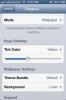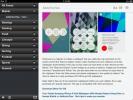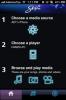Cara Mematikan iCloud Di iOS 11
Apple telah mengubah cara mengintegrasikan iCloud di iOS. Beberapa tahun yang lalu, masuk dan keluar dari iCloud cukup mudah. Opsi ada di sana di layar utama di aplikasi Pengaturan. Di iOS 11, semuanya telah dirubah. ID Apple Anda memiliki preferensi sendiri di aplikasi Pengaturan dan iCloud tidak ada tempat untuk ditemukan. Sementara Apple agak memaksa tentang cara pengguna untuk masuk ke iCloud pada perangkat iOS, masih ada cara untuk mematikan iCloud di iOS.
Matikan iCloud
Buka aplikasi Pengaturan dan ketuk profil Anda di bagian atas. Pada layar Apple ID, ketuk iCloud. Gulir ke bawah dan Anda akan melihat sakelar untuk iCloud Drive. Matikan.
Selanjutnya, buka daftar aplikasi di atas saklar ini. Ini adalah aplikasi yang masih menggunakan iCloud. Apa yang telah Anda lakukan sejauh ini adalah pergantian iCloud Drive. Masih ada aplikasi yang menggunakan iCloud untuk menyinkronkan dan menyimpan data. Matikan akses iCloud untuk masing-masing aplikasi ini. Terakhir, matikan cadangan iCloud.

Cabut Akses Aplikasi Ke iClouc
Beberapa aplikasi masih akan memiliki akses ke iCloud meskipun mematikan iCloud Drive. Ini adalah aplikasi seperti iMovie atau Halaman yang menyimpan file ke iCloud. Mereka tidak menyimpan aplikasi, itulah sebabnya mereka tidak muncul dengan aplikasi Foto, Kontak, Catatan, dll., Di layar Apple ID.
Sayangnya, tidak ada cara untuk mendapatkan daftar lengkap semua aplikasi yang menggunakan iCloud. Anda harus melalui setiap aplikasi di aplikasi Pengaturan dan memeriksa apakah itu disinkronkan dengan iCloud. Aplikasi yang membuat file dan aplikasi game kemungkinan besar menggunakan iCloud.
Untuk mencabut akses aplikasi ke iCloud, buka aplikasi Pengaturan dan ketuk aplikasi yang ingin Anda batalkan aksesnya. Dalam contoh kami, kami menggunakan iMovie. Pada layar iMovie, matikan sakelar Unggah ke iCloud.
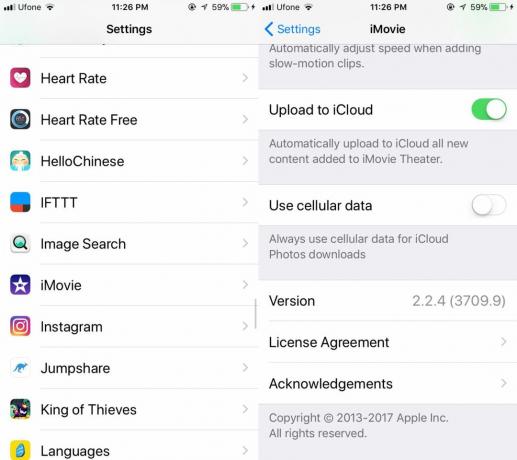
Sebuah Kata Perhatian
Hati-hati aplikasi yang Anda matikan iCloud untuk. Beberapa aplikasi seperti iMovie akan terus berfungsi bahkan jika iCloud dimatikan. Aplikasi hanya akan menyimpan file ke perangkat Anda. Aplikasi lain, terutama aplikasi game, mungkin tidak berfungsi juga. Jika aplikasi game menyinkronkan atau mendukung kemajuan game Anda melalui iCloud, Anda dapat kehilangannya dengan mematikan akses iCloud.
Apple telah membuatnya cukup rumit untuk menonaktifkan iCloud meskipun ini mungkin karena seberapa dalam itu terintegrasi. Apapun, iCloud adalah fitur fungsional penting di iOS jadi berhati-hatilah saat Anda menonaktifkannya.
Pencarian
Tulisan Terbaru
Halaman + Mengatur Wallpaper Berbeda Pada Setiap Layar Beranda iOS
Toko Cydia memiliki sejumlah besar tema yang ditawarkan, dan meskip...
Skin Adalah Pembaca Umpan RSS yang Sederhana Tapi Menarik Untuk iPad Anda
Dengan munculnya media sosial, umpan RSS menjadi kurang relevan bag...
DLNA & Aplikasi Streaming Populer Skifta Hadir Untuk iPhone & iPad
MediaMonkey dan Skifta adalah nama-nama terkenal di Android dalam h...